Switch2で遊んでいるうちに、「これは使えるかな」みたいなのを見つけたので作ってみました。
いくつかは知られている内容かとは思いますが、復習がてら見ていただけると幸いです。
コントローラー周り
まずコントローラー関係です。
結構Switch2のプロコンが人気で、各所でありません、という自体が多いのが現状です。
実際自分も手に入れた時は当選者限定販売って形になってましたし、毎回プロコン2は争奪戦です。



以前にも述べたように拡張ボタンの追加、他にもヘッドセットのジャックの追加もありますので、明らかに1よりアップグレードがなされています。
しかし手に入らない、ならどうするか。
そう、ここでSwitch1のプロコンとか、Switch1に対応したサードパーティのコントローラーを使えばいいわけです。
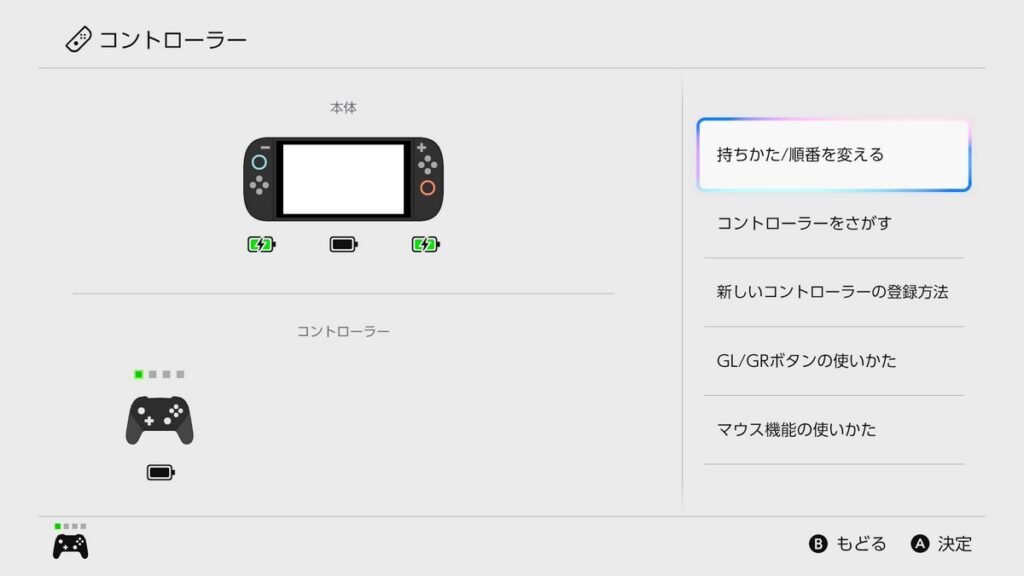
Switch1のプロコンは登録すればすぐに使えます。
コントローラーの項目から「持ち方・順番を変える」という項目を選んで、そこでLRボタンを同時押しすればいいだけ。
それで簡単に登録できます。
ただしここで注意点。
Switch1のプロコンではSwitch2をスリープ状態から立ち上げるということは出来ません。
それが出来るのはSwitch2のプロコンのみとなります。
サードパーティのコントローラーを使う
更にはSwitch1に対応しているサードパーティのコントローラーも使えます。

ここではVADER4PROを例に取ってみましょう。
まずVADER4PROはSwitch1に対応したコントローラーです。

これで動かすにはまず後ろのスイッチを動かして「NS」と書かれた部分まで持っていきます。
これでSwitchで動かせるモードになります。
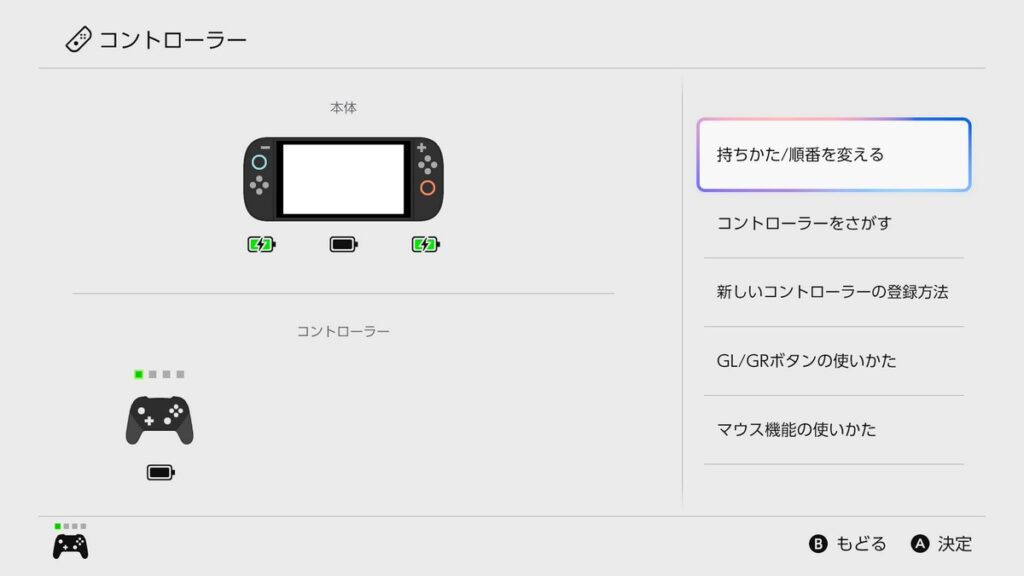
その後Switch1のプロコンと同様に「持ち方・順番を変える」項目を選ぶわけですが、このとき事前にホームボタンを押してVADER4PROを起動しておく必要があります。
しばらくホームボタンを押していると自動的にSwitch2とペアリングがなされます。
あとはLRを同時に押して登録、これで完成です。
プロコンと違ってamiiboを読み込ませることは出来ませんが、Switch1のプロコンにはない拡張ボタン6個というスタイルはなかなかです。
ただしその拡張ボタンに対する設定はSwitch2の中では出来ません。
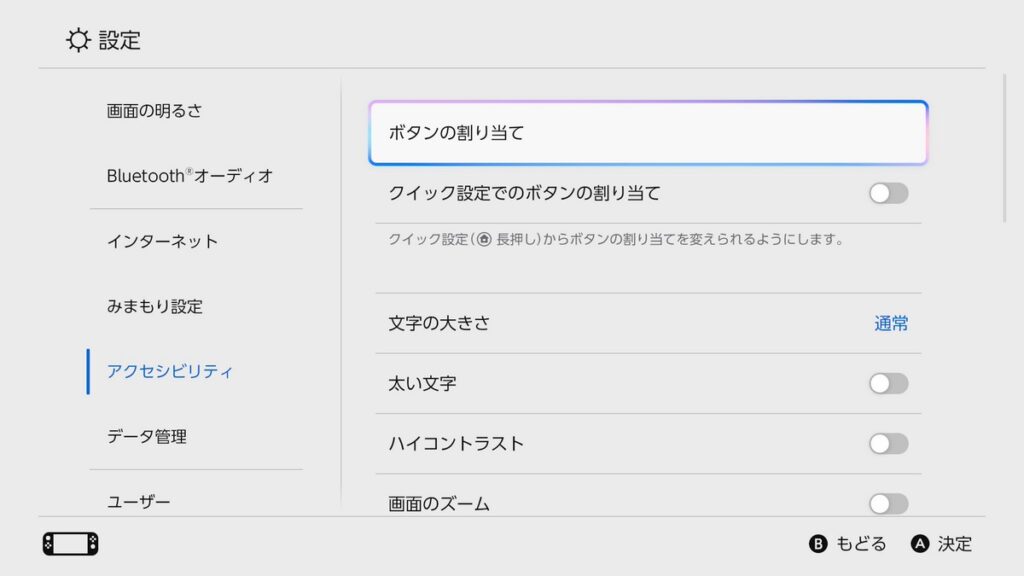
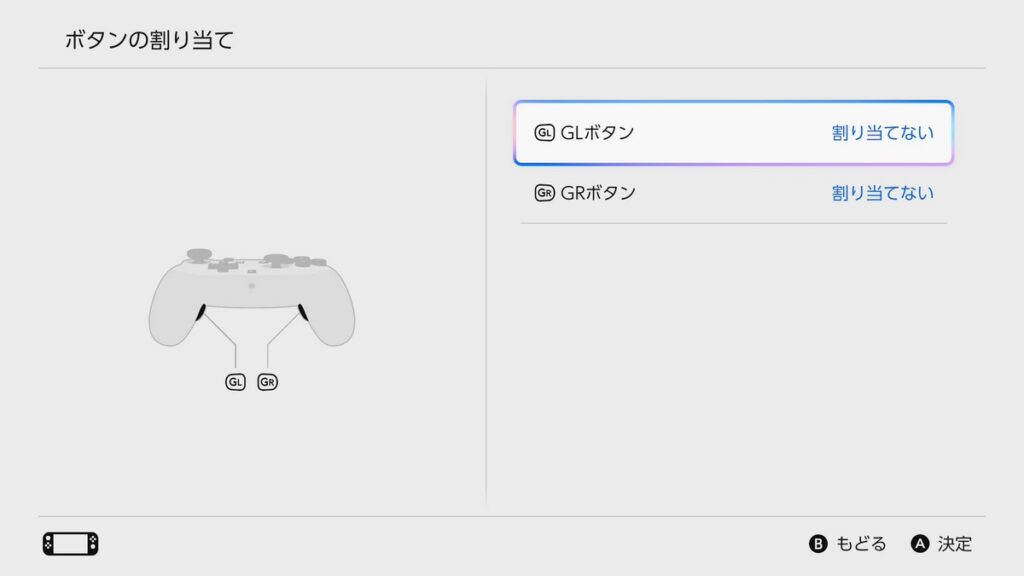
Switch2のプロコン拡張ボタンはこの画面で示しているように「アクセシビリティ」のボタンの割当操作の時にGL、GRボタンの設定という操作画面が出ます。
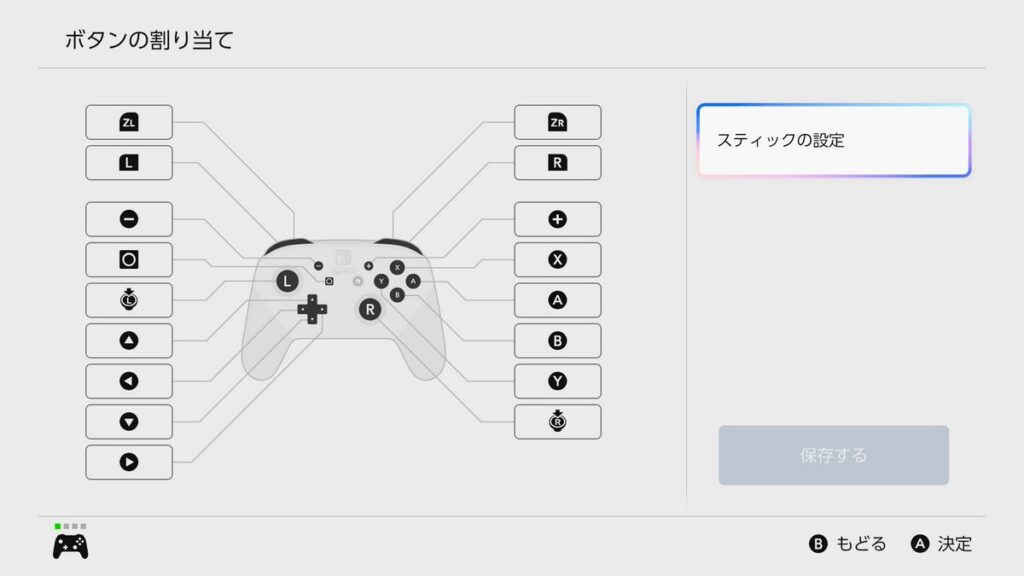
しかし、Switch1のコントローラーであるVADER4PROにはその項目は出ません。
あくまでもPCの中で専用のソフトウェアを用いて設定してあげる必要があります。
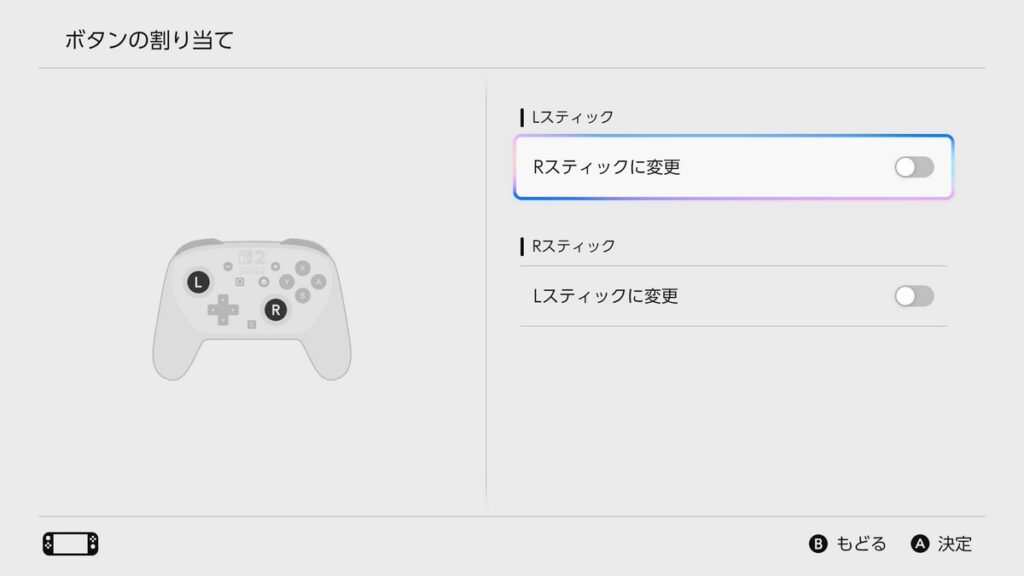
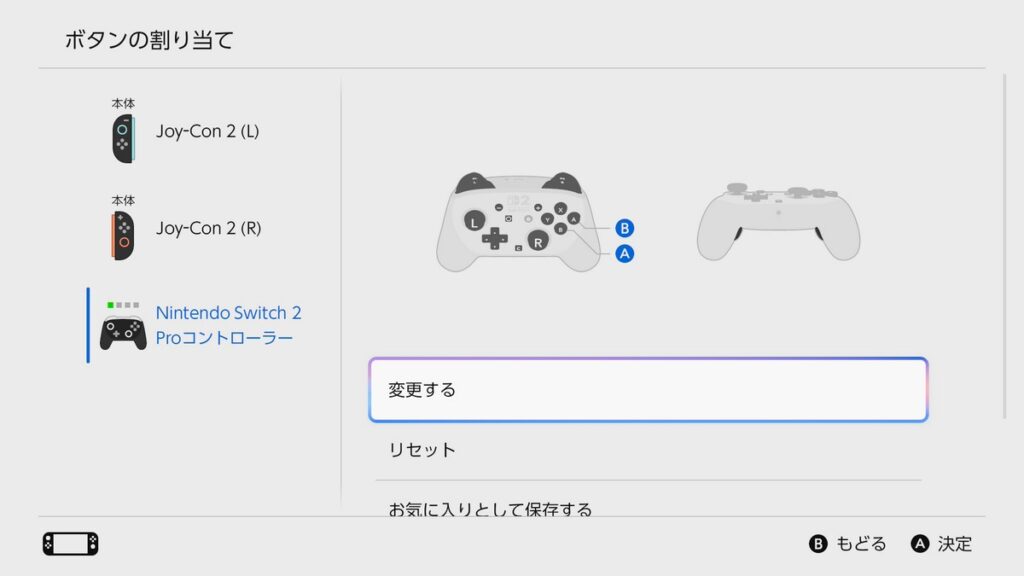
ちなみに登録するとプロコンと同じ扱いになります。
上はSwitch2のプロコンを登録している場面です。
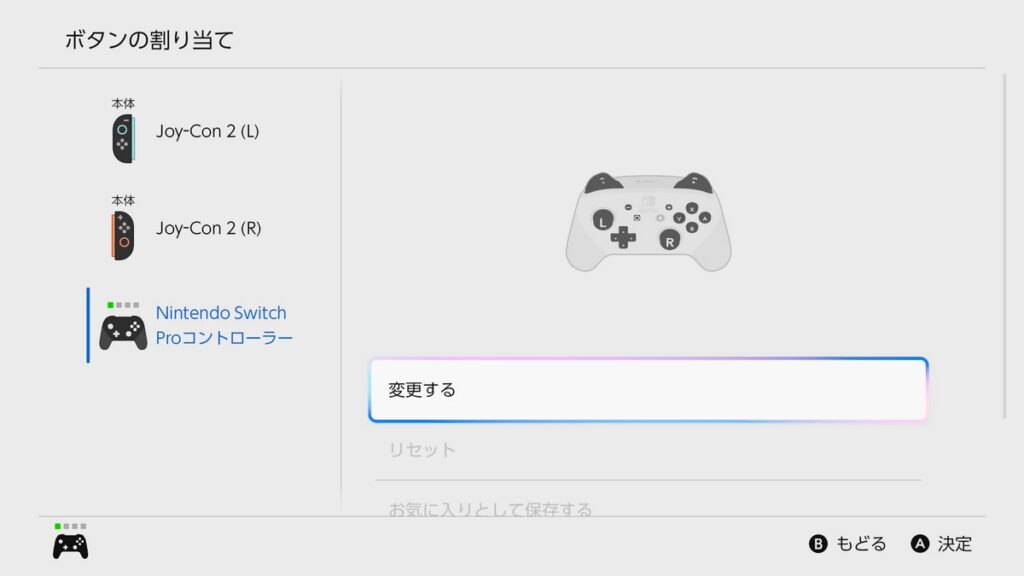
VADER4PRO登録時はこうなります。
ただし、プロコンとは異なり、有線でVADER4PROをSwitch2につなげていた場合有線から解除した瞬間にVADER4PROは電源がオフになります。
最初から無線でやるか、ずっと有線でいたほうがいいかもしれません。
AとBは逆にできる
さて、なんだかんだでPS5、Steam、Switchと遊んでいるうちに決定ボタンがどれもこれも違うという混乱、何度か引き起こしたことがある人が多いと思います。
しかし、Switch2になればそれも解決します。
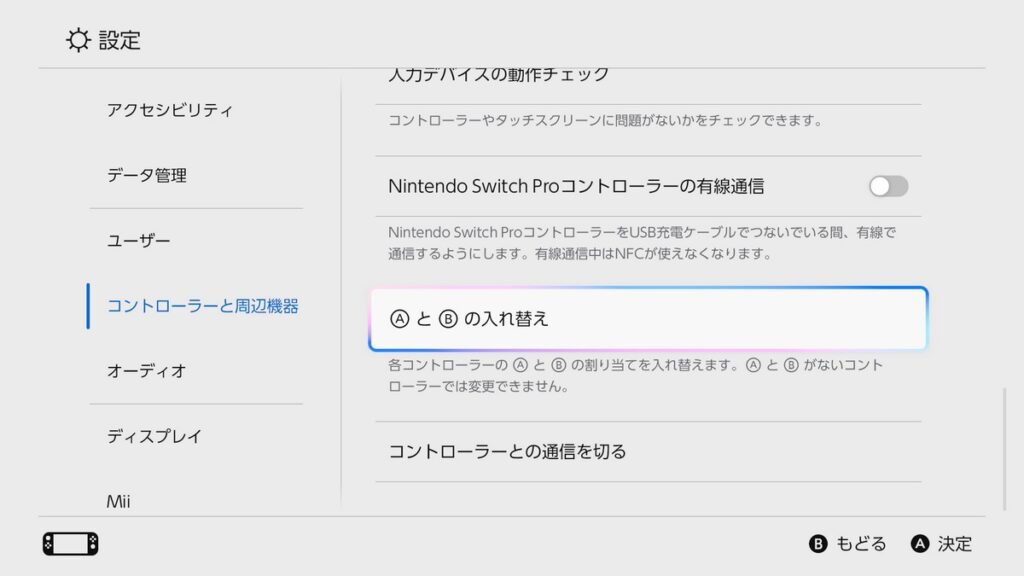
やり方は簡単です。
設定画面の「コントローラーと周辺機器」の中に「AとBの入れ替え」という設定項目があります。
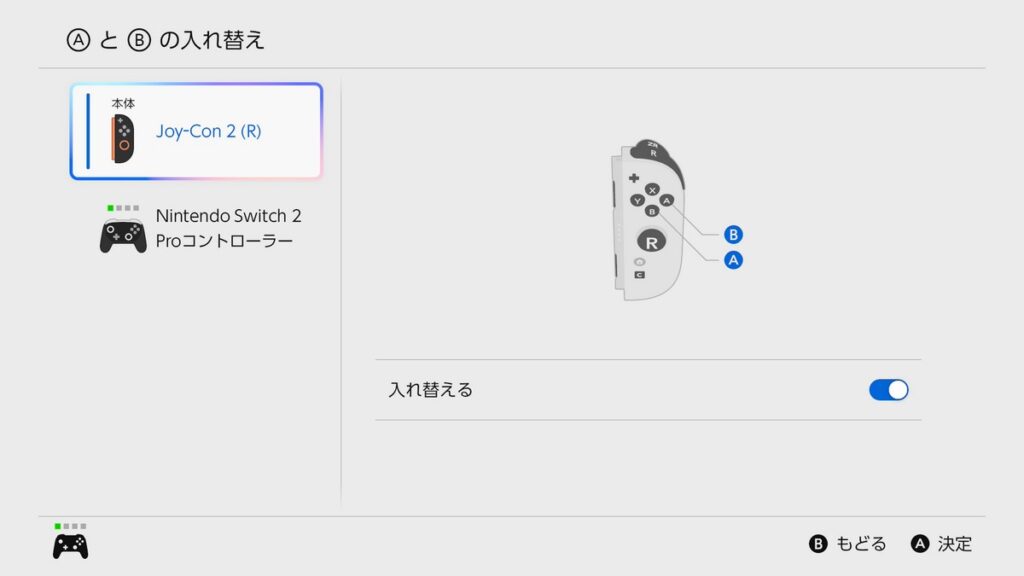
それを選ぶとこの画面が出現し、今使っているコントローラーのリストが出てきます。
それでスイッチを入れれば今では標準的になったPS5でいう☓ボタン、箱コンでいうAボタン決定と同じ位置が決定ボタンになります。
これはすべての繋いでいるコントローラー一個ずつで設定していく必要があります。
一括では出来ないので注意してください。
あとここで注意点。
あくまでこれはボタンの入れ替えをするだけということです。
ゲームでの設定は反映されますが、ゲーム上の画面が変わるということにはなりません。

このポケモンの最初の画面のように、「Aボタンを押して」とゲーム上でなっていても、実際に押すのはBボタンという現象が起こるわけです。
そのためSwitchでの操作感覚に慣れてしまっている人にはなかなか難儀するかもしれません。
ただし各種ゲームをやる人には混乱は少なくなる事象と思って間違いなさそうです。
多分自然に慣れていくかと思います。
Switch2最適化
さて、Switch2が発売した後、いくつかのゲームはSwitch2への最適化プログラムが施されました。
任天堂のゲームは無料アップデートでSwitch2向けにアップデートされたSwitch1のソフトが複数あります。
それらのソフトなんですが、実は録画とスクショがSwitch1と大きく仕様が異なります。
まず録画。
今回はアップデートが施されたポケモンでやってみると、30FPSを少し超えた値で録画されています。
しかもサイズはフルHD、Switch1でHDサイズかつ27FPSくらいしかなかったことを考えると破格です。

また、スクショについてですが、サイズがフルHDサイズになります。
つまり、Switch2ソフトと同等のサイズになります。
即ち無料アップデートが施されているソフトはSwitch2エディションと同等の動きが出来るSwitch1ソフトと思っていただいて構いません。
しかし、まだ数は少なく、今後増えていくことを望みます。
特にゼノブレイドはやってほしいですね…。
あと実は今回のアップデートではポケモンはSVのみ対応でソードとシールドは対象外です。
一部で出来るソフトとそうでないものが今は混在しているので注意してください。
まとめ+おまけ
いくつかはもう知ってるよって内容だったかもしれませんが、なかなかにSwitch2になってからの新機能が良くて紹介していこうと思いました。
あともう一つ、これはオマケ知識的な話になります。
実は120Hz表示にはしれっとWQHDでも使えると書いてあるんですね。
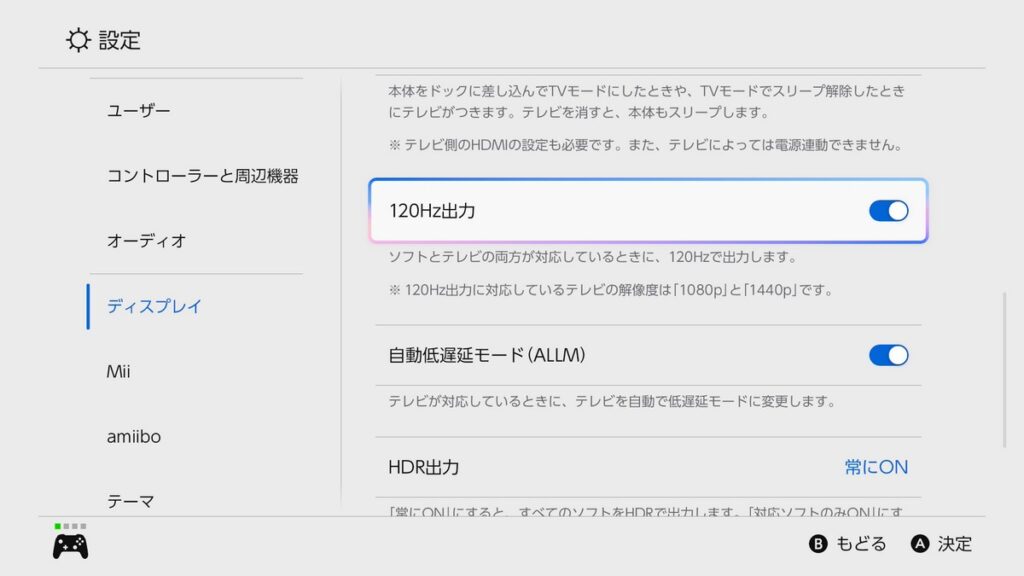
設定のディスプレイの項目に120Hz表示という設定があり、これをオンにすると一部ソフトが120FPSで動くようになります。
フィットボクシング3とかがその最たる例ですね。
で、この説明文、下の方をよく見てみると、120Hzの解像度は1080Pと1440Pですと書かれてます。
つまりWQHDまでなら120FPS出せるわけです。
HDMI2.0の場合WQHDでも144FPSまでは出せます。
しかし、ここで問題になります。
そう、HDRです。
Switch2にはHDRが搭載されているため、それを出力するためにはHDMI2.1じゃないとWQHDでHDR表示が出来ないんですね。
だからフルスペック発揮するにはHDMI2.1ケーブルが必要だったわけです。
というような感じでSwitch2に関するあれこれ、述べていきました。
コントローラーはSwitch1のプロコン持ってるならそれ使うもよしですし、Switch対応のPCゲームコントローラーを使うのももちろんありです。
ただまぁ手っ取り早さと確実性をかんがえるなら有線オンリーですが、HORIパッド使ったほうがいいかもですね。
まぁ、こいつもamiibo対応してないですけど…。
ですが、それを使わないなら全然選択肢としてはありだとは思いますので、皆さん、Switch2手に入れたら色々と快適な方法、考えてみてください。


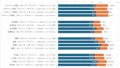

コメント